Nastavitev telefona v Sense 4


HTC Sense je vedno imel odličen in enostaven postopek namestitve, kar se v Sense 4 ni spremenilo. V mednarodni različici začnete z izjavo o svojem omrežju in jeziku, ki ga želite uporabiti. (Upoštevajte, da je naša enota za pregled imela možnost angleščine v Združenem kraljestvu, ne pa tudi angleščine v ZDA. To se bo očitno spremenilo z izdajo telefonskih številk v ZDA.)

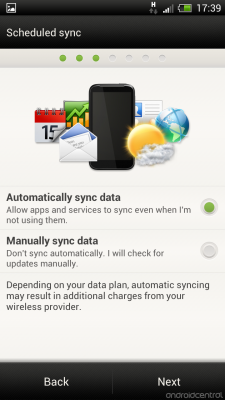
Nato boste izbrali, ali želite uporabljati mobilne podatke ali samo Wi-Fi, in izbrali boste, ali želite, da se podatki samodejno sinhronizirajo v ozadju ali ročno. (Slika 99 odstotkov ljudi bo želelo sinhronizacijo samodejno.)
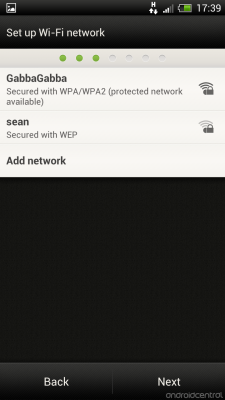
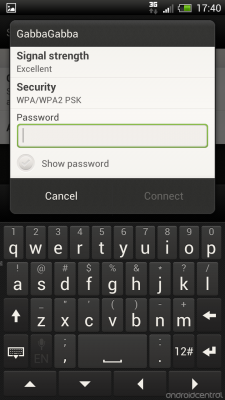
Nato nastavite povezavo Wifi. To je kar enostavno.
Tu si prvič ogledate novo tipkovnico Sense in dobite možnost, da se naučite predvidevanja in samodejnega popravljanja. Tipkovnica je še vedno precej dobra, vendar ne bo kmalu spustila scene s tipkovnicami drugih proizvajalcev.


Zdaj vas vprašajo, ali se želite prijaviti ali ustvariti račun HTC Sense. S tem boste dobili dostop do dodatnih funkcij, kot so pripomočki in aplikacije, vendar je povsem neobvezno. Tudi HTC se je združil
Dropbox da vam dam brezplačen del prostora za shranjevanje v oblaku s 25 gigabajti letih. Še enkrat, neobvezno. Vendar ni razloga, da jih ne bi vključili v ponudbo. Vprašani boste tudi, ali želite fotografije samodejno sinhronizirati z Dropboxom. Ne pozabite, da so na voljo tudi druge storitve za samodejno sinhronizacijo fotografij.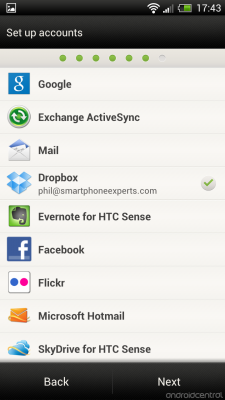
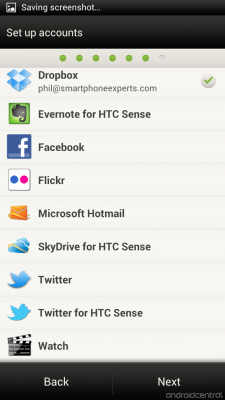
Sledi nastavitev računa. Odvisno od tega, v koliko računov se želite sprva prijaviti, vam lahko traja nekaj minut. V tem primeru smo se že prijavili v svoj račun Dropbox. Ko jih dodate, lahko obstajajo dodatne možnosti za račune. (Google na primer vpraša, ali želite varnostno kopirati nastavitve in podatke na svojih strežnikih.)
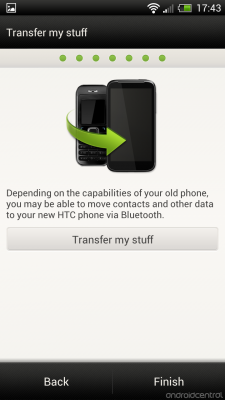
Na koncu vas vprašajo, ali želite stare podatke prenesti v novi telefon.
In to je to. Pripravljeni ste.
= $ skok?>Pravilnik o zasebnosti Sense 4
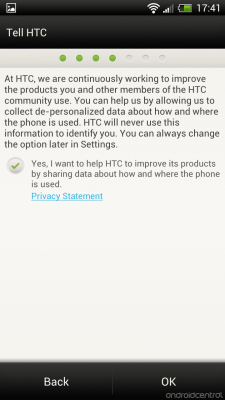
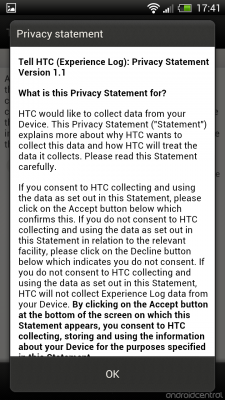
Tu je nekaj pomembnih stvari, ki jih ne boste želeli preskočiti. Med postopkom namestitve boste dobili nekaj zaslonov z vprašanji o uporabi vaših osebnih podatkov in podatkov o lokaciji. HTC pravi: "Pomagate nam lahko tako, da nam omogočite zbiranje neprilagojenih podatkov o tem, kako in kje se telefon uporablja. HTC teh podatkov nikoli ne bo uporabil za vašo identiteto. Možnost lahko kadar koli spremenite pozneje v nastavitvah. Privzeto je označeno polje »Da«. Torej, če izberete »Naprej«, se boste s tem strinjali.
Upoštevajte tudi povezavo "Izjava o zasebnosti". Dotaknite se in preusmerjeni boste na precej dolg dokument. Če želite vedeti, katere podatke bo HTC Sense 4 zbiral in kako jih bo uporabljal, to želite prebrati. (Ali pa začnete z našo Povejte HTC-jevi politiki zasebnosti Cliff's Notes.)

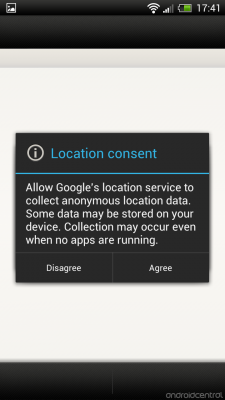
Vprašali vas bomo tudi, ali lahko Google uporablja vaše podatke o lokaciji za izboljšanje iskanja in drugih storitev ter ali želite Googlu dovoliti zbiranje anonimnih podatkov o lokaciji v ozadju. (V resnici vas bodo vprašali dvakrat.) Upoštevajte, da to ne vklopi lokacije GPS. To boste morali pozneje omogočiti ročno v nastavitvah.
= $ skok?>Zaščita telefona v Sense 4
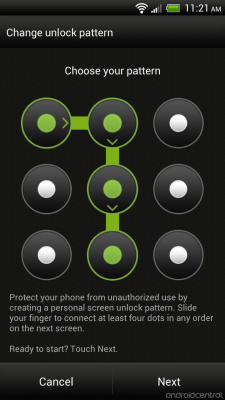

Varnostne možnosti v Sense 4 se niso bistveno spremenile. Na voljo imate možnosti za odklepanje z obrazom, odklepanje vzorca, odklepanje s kodo PIN ali polno črkovno-številčno geslo za zaklepanje telefona. Upoštevajte, da je v razdelku »Varnost« v nastavitvah tudi vklop / izklop netržnih virov za bočno nalaganje aplikacij.
= $ skok?>Wifi, WiDi, NFC in druge mobilne nastavitve
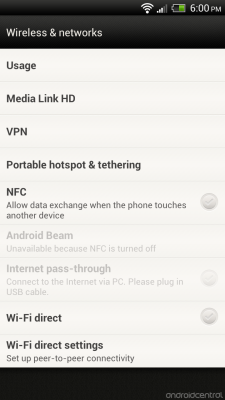
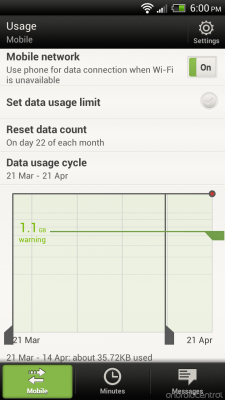
Vse brezžične nastavitve, ki jih pričakujemo v napravi Ice Cream Sandwich, so prisotne in upoštevane. To vključuje priročen odsek za uporabo podatkov, ki vam pomaga slediti, koliko bitov in bajtov gre in izstopa, čeprav je bil olupljen za nekaj precej drugačnega in verjetno imamo raje temnejšo različico v Ice Creamu Sendvič. Lahko prilagodite prag, kjer ste opozorjeni na uporabo podatkov, in omogočite samodejno omejevanje in uničenje uporabe podatkov po vnaprej nastavljeni ravni. Zelo priročno, če se želite izogniti previsokim stroškom, vendar si privoščite malenkost - te številke se morda ne bodo natančno ujemale s številkami vašega operaterja.


Na krovu so tudi standardne možnosti skupne rabe interneta prek povezav Wifi, USB in Bluetooth. Brezžični načini so priročni, vendar pogosto praznijo baterijo in nastavitev One X kot brezžične dostopne točke vključuje nekatere varnostne možnosti. Upoštevajte, da to, da obstajajo te možnosti, še ne pomeni, da bodo pri vašem operaterju delovale brezplačno. O tem boste morali razpravljati med seboj.
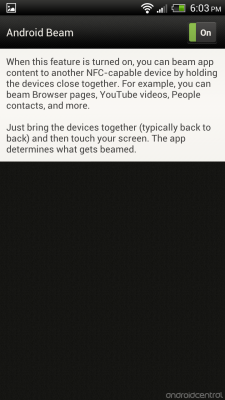
Android Beam je nameščen in deluje izven škatle. Aplikacija, ki temelji na NFC, vam omogoča, da vsebino, kot so spletne strani, kraji ali slike, potisnete iz ene naprave v drugo. Prepričajte se, da imata oba Android Beam in se jih dotaknite skupaj. Ni zelo praktično, ker ga večina telefonov (ali celo strojne opreme) še nima, je pa res kul, če ga imate priložnost preizkusiti. Pomembno je, ker gre za odprtokodni primer uporabe NFC-jevih API-jev v Androidu, razvijalci pa naredijo odlične stvari, če jim je dana priložnost.

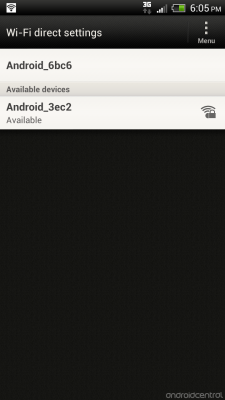
Ko že govorimo o API-jih, je WiDi (Wifi Direct) omogočen in pripravljen za razvijalce. Do zdaj je bila WiDi v telefonih s sistemom Android nekoliko novost. Do Ice Cream Sandwich ni bil podprt v Androidu in proizvajalci (kot sta LG in Samsung) so ga morali izvajati po svoje. To je na koncu pomenilo, da so lahko Samsung telefoni z drugimi Samsung telefoni (in enako za LG) govorili samo prek WiDi. Zdaj, ko je API na voljo, smo veseli enega prvih telefonov, ki je bil dobavljen s podporo Ice Cream Sandwich to. Z WiDi lahko storite veliko stvari, na primer povežete se z medijskimi predvajalniki in postajami ali celo z oddaljenim zaslonom - kar HTC počne s svojo prihajajočo napravo Media Link HD. Priklopite ga v televizijo ali monitor in v nastavitvah omogočite prikaz vsebine na oddaljenem zaslonu.
Pričakujemo precej velik napredek v WiDi pozneje v tem letu.
= $ skok?>Prilagodite z ozadji, preoblekami in temami
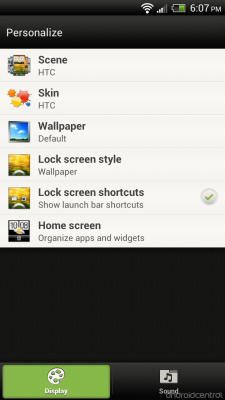

Razdelek »Prilagodi« živi v Sense 4, čeprav je zdaj nekoliko bolj skrit, ker na priklopni postaji za začetni zaslon zanj ni posebnega gumba. V razdelek Prilagajanje pridete bodisi iz mape »Priljubljene«, ki jo je HTC postavil na vaš začetni zaslon, bodisi iz predala z aplikacijami bodisi iz menija z nastavitvami. In od tam imate šest neposrednih možnosti:
- Prizori: Prednaloženi nizi domačih zaslonov. Lahko imate enega, recimo za potovanje, drugega za dom in drugega za izlet. Ustvarite lahko nove prizore, izbrišete in preimenujete trenutne prizore.
- Preobleke: Spreminjanje teh sprememb spremeni "chrome" Sensea. Mape, priklopna postaja in pripomočki so na domačih zaslonih videti drugače. Različne barve, različni občutki.
- Tapeta: Izbirate lahko med ozadji HTC, ozadji v živo ali fotogalerijo.
- Slog zaklenjenega zaslona: Izberite, kakšno naj bo ozadje na zaklenjenem zaslonu. Lahko je trenutno ozadje ali obvestila ali foto album, Friend Stream (HTC-jeva aplikacija za družabno zbiranje), vreme, priljubljeni stiki, velika ura ali zaloge.
- Bližnjice: Možnost izklopa bližnjic na zaklenjenem zaslonu. (Več o njih spodaj.)
- Domači zaslon: Odpre pogled, kjer lahko z začetnih zaslonov dodate / odstranite pripomočke, aplikacije in bližnjice. (Glejte naslednji razdelek.)
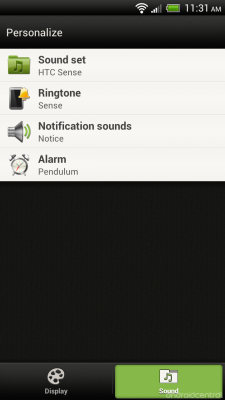
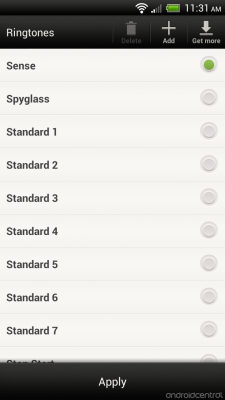
Na dnu menija Prilagodi dejansko obstajajo zavihki, ki jih morda ne boste opazili prvič. Tu pridete do zvokov Sense 4. Tu lahko shranite in naložite zvočne komplete ter spremenite zvonjenje, zvoke za obvestila in alarme. (V običajnem meniju nastavitev imate tudi vrsto nastavitev zvoka.)
= $ skok?>Domači zasloni

Tukaj je precej preprosta zadeva. Imate sedem domačih zaslonov. Spredaj in na sredini, kot bi morala biti, je ikonska HTC-jeva drsna ura. Med premikanjem z enega začetnega zaslona na drugega je rahel učinek 3D zasuka.
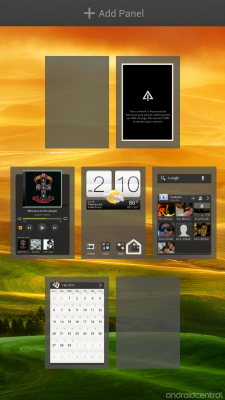
Če tapnete gumb za začetni zaslon, se odpre osrednji zaslon. Če ga tapnete, ko ste že na osrednjem zaslonu, se prikaže stara funkcija HTC Leap - predogledi sličic vseh sedmih začetnih zaslonov. V tem pogledu pritisnete in zadržite sličico, da spremenite vrstni red začetnih zaslonov ali pa ga popolnoma odstranite. (Upoštevajte majhno ikono doma na tisti na sredini tukaj. To kaže, da gre za "glavni" začetni zaslon.) Imate lahko manj kot sedem začetnih zaslonov (in jih lahko dodate nazaj iz Skoka), vendar ne več kot sedem. Domači zasloni se ne vrtijo.
= $ skok?>Vrstica za obvestila

Tukaj je precej vanilijev sladoledni sendvič. Povlecite vrstico za obvestila navzdol, da si ogledate opozorila iz aplikacij. Tako kot na zalogi ICS, je tudi tukaj najlažje priti do menijev z nastavitvami, čeprav je HTC premaknil gumb na skrajno desno stran zaslona. Opozorila lahko izbrišete tako, da povlečete levo ali desno, tako kot na zalogi ICS.
Nekaj, kar opazno manjka, je vključitev kakršnih koli hitrih nastavitev. Čeprav ICS niso na zalogi, smo domnevali, da jih bo HTC dodal nazaj.
= $ skok?>Nov predal za aplikacije

Predal za aplikacije se je prav tako spremenil v primerjavi s prejšnjimi različicami Sense. Zdaj je vodoravni drsnik in na vsaki strani imate 20 aplikacij. Na dnu so zavihki za vse vaše aplikacije, pogosto uporabljene aplikacije in aplikacije, ki ste jih prenesli. (Razdelek za prenos bo vseboval tudi aplikacije, ki so bile predhodno naložene v ROM-u in nato pozneje posodobljene.)

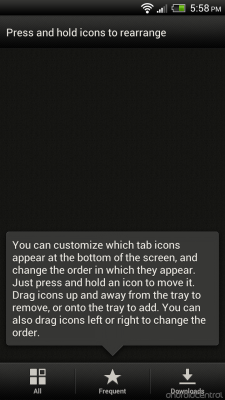
V zgornjem desnem kotu predala za aplikacije je gumb menija, ki vam omogoča razvrščanje aplikacij po abecedi ali datumu, za skupno rabo aplikacij prek skupne rabe načinov, ki so na voljo telefonu, vas pripelje do razdelka z aplikacijami v nastavitvah in vam omogoča, da preuredite vse / pogoste / prenesene zavihke na dnu. Obstaja tudi bližnjica do trgovine Google Play.
Verjetno ste že opazili, da v predalu z aplikacijami ni razdelka za pripomočke.
= $ skok?>Kako dodati aplikacije, pripomočke ali bližnjice na začetni zaslon
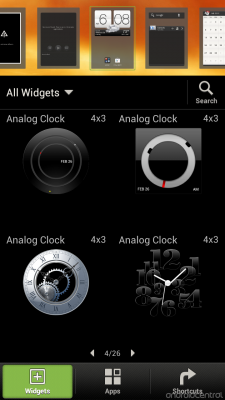

HTC je to nekoliko spremenil zaradi zaloge Ice Cream Sandwich, tako da je bolj podoben tistemu, kar ste bili vajeni v prejšnjih različicah Sensea. Če želite priti do svojih pripomočkov, dolgo pritisnite na prazno območje na začetnem zaslonu. (Ali uporabite Prilagodite aplikacijo.) Nato boste videli predogled razpoložljivih pripomočkov in domačih zaslonov. Če je pripomoček prevelik, da se prilega na začetni zaslon, sličica opozorilo postane rdeča. Če ima prostor, je bolj prijazna zelena. Obstajajo tudi zavihki za aplikacije in bližnjice.
Ni drugačen od načina, kako je Samsung delal stvari v TouchWizu, in vse skupaj mislimo, da je bolj smiselno kot to, kako ravnamo z njim na zalogi Ice Cream Sandwich, kjer so bližnjice združene z gradniki, obe pa so nekoliko skriti kot zavihki v predalu za aplikacije.
= $ skok?>Mape - večinoma boljše kot zaloge Ice Cream Sandwich
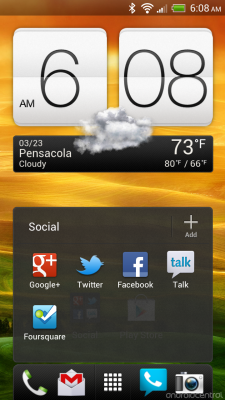

Na levi strani zaznajte 4, na desni pa sendvič s sladoledom.
Mape na začetnem zaslonu v Sense 4 ustvarite na enak način kot na zalogi Ice Cream Sandwich - samo spustite eno ikono aplikacije na drugo. Dotaknite se mape, da jo odprete, in tam boste videli, da so stvari nekoliko drugačne. Obstaja gumb "+ Dodaj", zaradi česar je precej očitno, kako v mapo dodate nove elemente (tapnite ga, da dobite seznam nameščenih aplikacij). Tapnite ime mape, da ji dodelite naslov po meri. (Privzeto bo »Neimenovana mapa.«) Vse skupaj je lepo prilagodilo eno izmed naših najljubših lastnosti ICS.
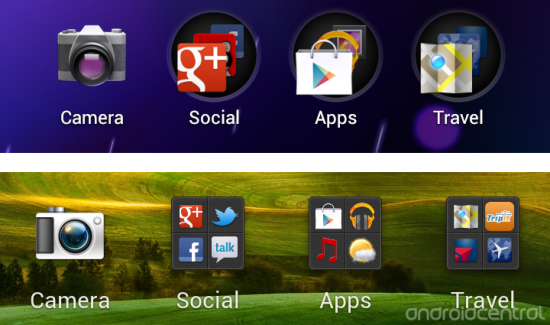
Zaloga sendvič s sladoledom zgoraj, Sense 4 spodaj.
Način predstavitve map na domačih zaslonih se razlikuje tudi od ICS zaloge do Sense 4. Stock ICS kaskadira ikone, pri čemer aplikacija v zgornjem levem položaju prejme prvi račun. To je zelo uporabno kot vizualni znak. S Sense 4 so prve štiri aplikacije predstavljene bolj urejeno. To tudi pomeni, da so manjši in izgubite takšno vizualno bližnjico in se boste morda morali bolj zanašati na imena map. (Upoštevajte, da so imena map v Sense 4 nekoliko večja kot na zalogi ICS.)
= $ skok?>Meniji in gumbi (kaj kje)
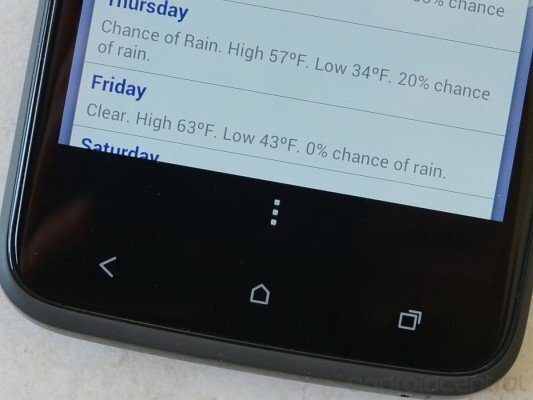
HTC je ustvaril majhno uganko, ko se je odločil uporabiti tri kapacitivne gumbe na seriji HTC One, namesto da bi postali del programske opreme na zaslonu, kot je to storil Google z Galaxy Nexusom. Na Galaxy Nexusu se stari gumb menija po potrebi prikaže kot tri pike poleg gumba za večopravilnost. V Sense 4 se to nikakor ne more zgoditi, vsaj pri telefonih s fizičnimi gumbi.
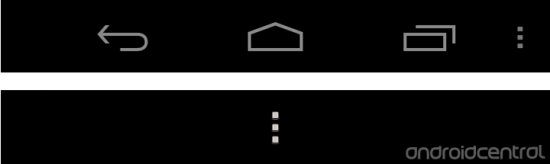
Zaloga sendvič s sladoledom na vrhu, Sense 4 na dnu
Torej, HTC je tu opravil delo po meri. Ko obstaja možnost starega menija, se prikaže kot tri pike, ki zasedejo del zaslona na dnu. Nekateri se bodo pritoževali, da ta rešitev požira nepremičnine na zaslonu, in to tudi počne. Vendar bi morali razvijalce aplikacij tudi prositi, naj aplikacijo posodobijo na trenutne standarde oblikovanja.
= $ skok?>Iskanje - kje je v Sense 4?
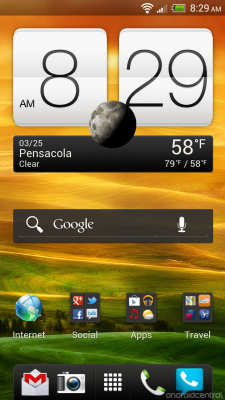
Zdaj je tu uganka. Ice Cream Sandwich je razčlenil shemo gumbov za vrnitev nazaj, domov in večopravilnost. Gone so meni in iskanje. Z gumbom menija naj bi upravljala vsaka posamezna aplikacija, in to vse lepo in prav. To ni težava Sensea.
Kaj pa iskanje? Na zalogi Ice Cream Sandwich, na vrhu vsakega začetnega zaslona je iskalna vrstica. Sense se ga je znebil. Brez namenskega gumba za iskanje ni več hitrega načina za začetek iskanja z začetnega zaslona.
Tu je nekaj možnosti: Na telefonu je osnovna aplikacija Google Search, na bližnji zaslon pa lahko prilepite bližnjico. Ali pa je na voljo pripomoček za iskanje 4x1. (In verjetno je, da je že naložen na enem od domačih zaslonov.) Ni povsem pregleden in seksi, saj je na zalogi Android 4.0, a delo opravi.
= $ skok?>Zaklenjen zaslon


Še vedno smo zelo zaljubljeni v zaklenjeni zaslon Sense, zahvaljujoč ikonam za hitri zagon in prilagodljivemu ozadju. Toda v Sense 4 je izgubil le malo funkcionalnosti. Medtem ko ste nekoč lahko bližnjicam dodali katero koli aplikacijo, ki ste jo želeli, so zdaj podrejene vsem, kar imate v priklopni postaji začetnega zaslona. In to je v redu, ampak raje imamo na izbiro, da tukaj postavimo, kar želimo, kot v prejšnjih različicah Sensea. Imate možnost, da ikone za hitri zagon popolnoma izklopite.
Tu lahko najdete nastavitve zaklenjenega zaslona v meniju Prilagodi.
= $ skok?>E-pošta in besedilna sporočila
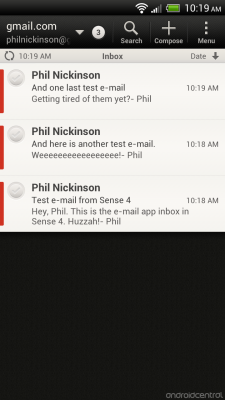
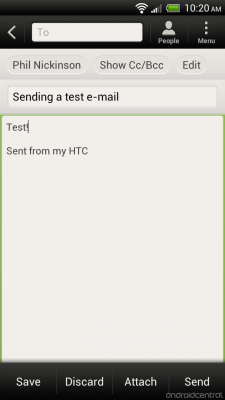
Gmail in Google Voice ne uporabljajo vsi za e-pošto in besedilna sporočila, Sense 4 pa ima nekaj aplikacij, ki skrbijo za stvari. Aplikacija za elektronsko pošto, ki se ji reče dovolj, preprosto »Mail«, je precej preprosta. Na voljo so možnosti nastavitve za Microsoft Exchange, Gmail, Yahoo mail, Hotmail in "Other", tako da lahko ročno nastavite račun. Zasloni mape za prejeto in novo sporočilo so preprosti in intuitivni.
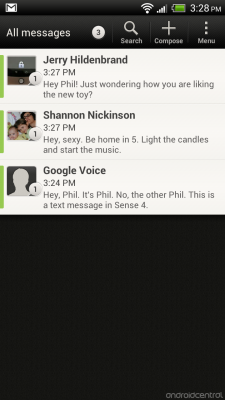

Podobno velja za aplikacijo za pošiljanje besedilnih sporočil. (Imenuje se »Sporočila.«) Na voljo imate tudi možnosti za pripravo osnutkov besedil, varnostno kopiranje besedilnih sporočil, njihovo razvrščanje in še nekaj možnosti.
Ja, lahko pošljete skupinska besedila, če imate v svojih stikih nastavljene ustrezne skupine. Huzzah.
= $ skok?>Spletni brskalnik in Adobe Flash
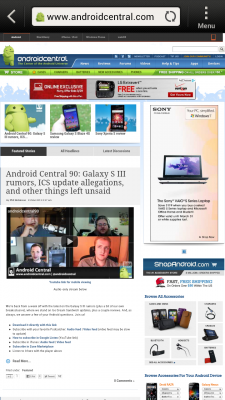

Osnovni brskalnik Android, ki temelji na Webkitu, je bil vedno precej dober in HTC je vedno uporabljal svojo enako dobro različico. V tej ponovitvi je postalo še boljše. Vključen je Adobe Flash 11, tudi če gre dinozavrom, v glavnem meniju brskalnika pa je na voljo hiter vklop / izklop. (Vsebino Flash lahko v nastavitvah brskalnika še vedno nastavite tako, da se naloži na zahtevo). Na voljo je tudi brskanje z zavihki in hiter preklop za brskanje v mobilnih napravah / namizjih.
Naložite lahko več nastavitev v meniju z nastavitvami brskalnika v aplikaciji.
= $ skok?>Glasba in Beats Audio

HTC jeseni 2011 sklenil odmeven posel z Beats Audio ki je tehnologijo avdio guruja - pa tudi njegovo blagovno znamko - prinesel HTC-ju. V Sense 4 je Beats Audio na voljo skoraj vsem aplikacijam, ki vključujejo glasbo. Pomislite na to kot na binarni EQ - vklopljen ali izklopljen je. Ni nastavitev, ki bi jih lahko prilagodili, in verjetno jo boste le želeli pustiti vklopljeno. Kot bi uporabili filter za ostrenje v Photoshopu. Vse zveni nekoliko bolj jasno in živahno.
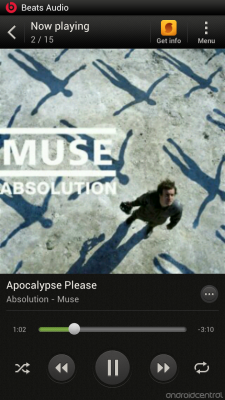

Sense 4 ima dostojno glasbeno aplikacijo, ki lahko vključuje dodatne aplikacije. Mednarodna različica HTC One X, ki smo jo preizkusili, je vključevala SoundHound, TuneIn Radio in 7Digital, poleg tega pa je lahko predvajala glasbo neposredno s telefona. Glasbena aplikacija ima odlično integracijo z vrstico z obvestili za Android in zaklenjenim zaslonom Sense.
Če ste v državi, ki ima dostop do glasbe Google Play, vedite, da deluje odlično s Sense 4 in Beats. Preprosto ni integriran v aplikacijo Sense Music.
= $ skok?>Kamera

Tu je bistvo: HTC zdaj fotografijo jemlje resno, tako v strojni kot v programski opremi.
Aplikacija kamere se hitro zažene. Naredi to in to vidiš. Na levi strani imate nadzor za bliskavico, nastavitve in načine kamere (velika A je za "samodejno", vendar tu najdete možnosti za stvari, kot so HDR, šibka svetloba in panorama). Na desni je velik modri gumb za učinke (od tega 16) in povezavo do galerije v spodnjem desnem kotu. Med njima je en gumb za fotografije in drugi za snemanje videoposnetkov. Pri preklopnih stikalih se ne moti.
Hitrost zaklopa je izjemno hitra, podobno kot "zaklop brez zakasnitve" na Galaxy Nexusu, ki sproži v 0,7 sekunde. Pridržite sprožilec in posnelo bo do 99 posnetkov hitrega ostrenja. Medtem ko snemate video, lahko fotografirate tudi fotografije.
= $ skok?>Galerija

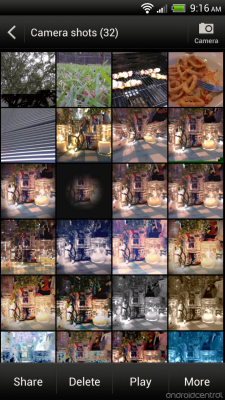
Zdaj, ko ste posneli fotografije, jih morate videti, kajne? Galerija Sense 4 je preprosta in intuitivna. Na prvem zaslonu se prikažejo razpoložljivi albumi. Pri tem opazno manjka kateri koli Googlov album. Ni Picasa, ni Google +. Po drugi strani to pomeni, da za nalaganje galerije niso potrebni trije tedni.

Ogled posamezne slike prikaže vrsto možnosti, vključno z deljenjem prek aplikacij, ki ste jih namestili v telefon. Fotografije lahko seveda izbrišete. Lahko pa jih tudi urejate po telefonu. Možnosti urejanja v galeriji Sense vključujejo obrezovanje in dodajanje učinkov (podobni so, vendar ne enako kot možnosti učinka, ki jih dobite pri fotografiranju v aplikaciji fotoaparata) ali zasuku slike. V meniju »Več« so shranjene možnosti, ki jih lahko nastavite kot ikono stika, priljubljeno, odtis ali ozadje, natisnete, prikažete na zemljevidu ali si ogledate podrobnosti slike.
= $ skok?>Pristanišče za avto
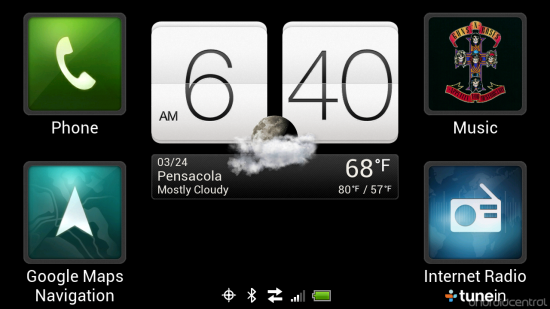
Hitro smo si ogledali novo aplikacijo avtomobilskih pristanišč Sense 4 na MWC. In zdaj, ko ga imamo v rokah, smo nad tem še bolj navdušeni. Na voljo je glavna plošča z uro in pripomočkom za vremenske razmere HTC ter veliki gumbi, na katere vas pelje prevelike različice aplikacije za telefon v avtomobilskih postajah, Google Maps Navigation, glasbena aplikacija in TuneIn Internetni radio. (Prav tako lahko povlečete levo ali desno, da pridete do različnih aplikacij.) V eni od teh avtomobilskih aplikacij povlecite navzdol za več dejanj.
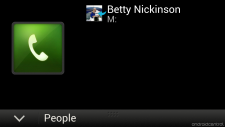
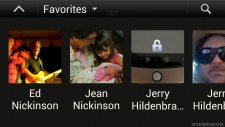
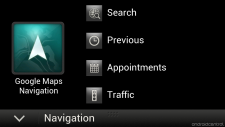

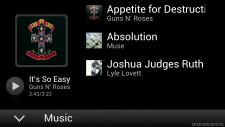

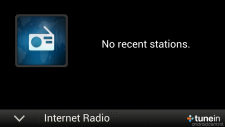

Telefon
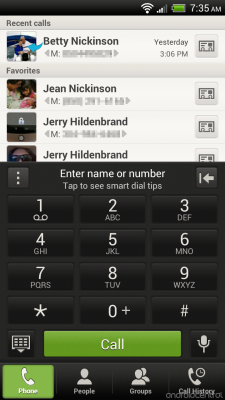
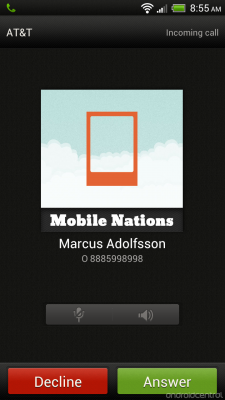
Hej, Sense 4 še vedno deluje na telefonih, kajne? Klicanje telefona je še vedno precej samoumevno. Ima pametno klicanje, kar pomeni, da lahko na tipkovnici začnete črkovati neko ime, namesto da bi klicali njegovo številko. To je rešitelj življenja. Prav tako lahko hitro zavihek prenesete na svoje stike, skupine in zgodovino klicev. V aplikaciji za klicanje telefona ni nič preveč seksi - deluje le, in to bolje kot običajna klicna številka ICS.
= $ skok?>Stiki (aka Ljudje)

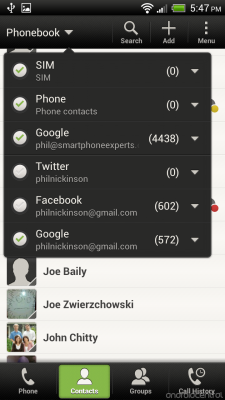
Upravljanje stikov Sense 4 ostaja precej dobro. V aplikaciji za stike imate hiter dostop do vseh razpoložljivih zbirk podatkov. Hitro lahko preklapljate med kartico SIM ali stiki v telefonu ali iz Gmaila (če ga uporabljate) ali Facebooka ali Twitterja ali kar koli drugega.

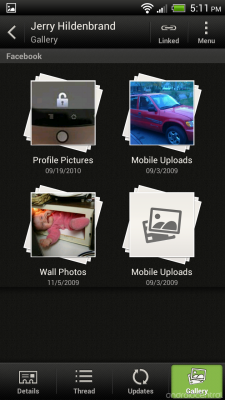
Posamezni stiki so videti v redu. Sličice slik so še vedno izpuhane, vendar tam obstajajo dobre informacije. In če imajo slike, ki sedijo v oblaku, jih boste tudi videli.

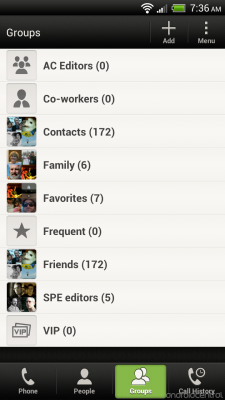
V aplikaciji za klicanje telefona lahko pridete do seznama stikov (in dodate stike iz drugih aplikacij), pa tudi do skupin stikov.
Večopravilnost
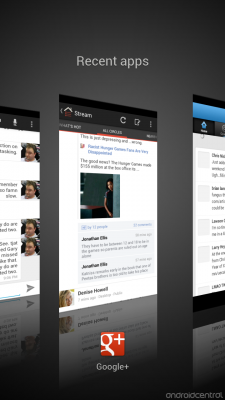

Na levi strani občutek 4, na desni zaloga Ice Cream Sandwich
Sense 4 deli večino lastnosti večopravilnosti z zalogo Ice Cream Sandwich. Imate gumb, namenjen večopravilnosti. Dotaknite se in videli boste sličice zagnanih aplikacij. Sense to počne z malo več pridiha kot z založenim sladolednim sendvičem, vendar prinaša tridimenzionalne učinke in animacije. V Sense povlecite navzgor, da končate aplikacijo - zelo podobno kako kartice delujejo v. (V redu, precej natančno, vendar ne čisto čisto.)
= $ skok?>Koledar
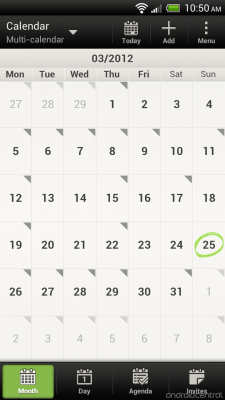

HTC-jeva koledarska aplikacija ostaja odlična. Izbirate lahko med dnevnimi, mesečnimi ali dnevnimi pogledi.
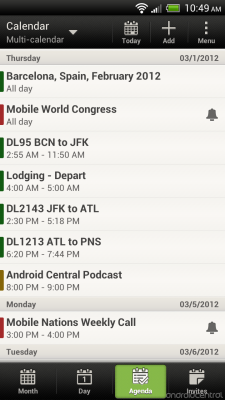

Pri ustvarjanju elementov je na voljo veliko možnosti, dogodek pa lahko preprosto dodate v kateri koli koledar, s katerim sinhronizirate.
= $ skok?>Vreme

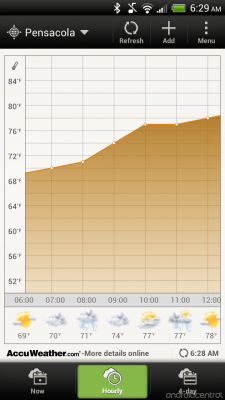
HTC že dolgo uporablja eno najboljših vremenskih aplikacij in to se ni spremenilo. Še vedno je čudovit in enostaven za uporabo. Tu je povzetek vremena, ki je seveda del pripomočka za uro. Dotaknite se ga (ali pojdite v predal za aplikacije), da odprete celotno aplikacijo. Animacije so subtilne, a lepe. Dnevne, urne in štiridnevne povzetke je enostavno prebrati. Dodajanje mest je preprosto. Vse skupaj poganja AccuWeather.com.
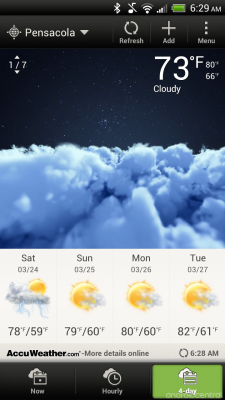
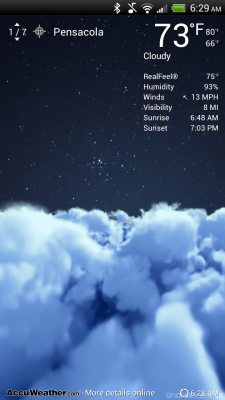
(In ne pozabite, da lahko HTC Weather uporabljate kot svojega ozadje zaklenjenega zaslona.)
= $ skok?>Možnosti razvijalca
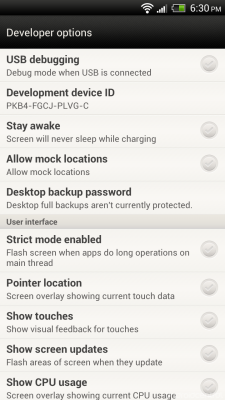
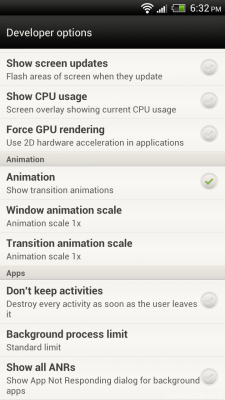
Za nekatere od nas je nekoliko presenetilo, da je HTC v nastavitvah pustil nedotaknjene možnosti za razvijalce Ice Cream Sandwich. Večinoma vam verjetno ne bo treba nikoli poglabljati tega oddelka. Če pa ste novi sladoledni sendvič, ga je vredno raziskati. Tu lahko počnete stvari, kot so spremljanje uporabe procesorja, prikazovanje vizualnih dotikov na zaslonu, vsiljevanje upodabljanja GPU in spreminjanje animacije.
= $ skok?>Povezava z računalnikom

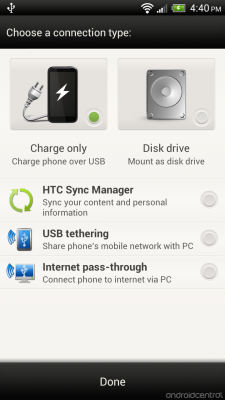
Zdaj lahko pretečete celo življenje, ne da bi morali telefon Android povezati z računalnikom. Toda to ne pomeni, da tam ni ljudi, ki bi morali. Priključite telefon in Sense 4 odpre zaslon z vprašanjem, kaj želite storiti. Privzeto bo samo še naprej polnil telefon. Imate pa možnosti, da ga pritrdite kot diskovni pogon, uporabite HTC Sync Manager, zaženete modemsko povezavo prek USB-ja ali telefon uporabite kot prehod prek interneta.
Doslej bolj nergači ste že ugotovili, da to Sense 4 ne uporablja Protokol za prenos medijev. MTP je bil najprej res uporabljen v Androidu s Honeycomb, kratka različica pa je, da njegova uporaba to pomeni lahko priključite in dostopate do datotek v telefonu, ne da bi telefon hkrati izgubil dostop do datotek čas. Delite in delite enako. Toda v Sense 4 se je vrnil k staremu USB-pomnilniku. Nekateri bodo raje. Drugi ne bodo.
= $ skok?>Druge opombe
Predal za aplikacije ponuja dobro zaokroženo izkušnjo Androida že takoj. Tam je nekaj naših najljubših (zdravo Teeter!), Nekateri pa, kot je HTC Peep, so šli na pašo. Z aplikacijami, kot sta Facebook in Google+, se lahko družite, s storitvijo Polaris Office postanete produktivni in organizirani z nalogami in opombami. Seveda je vključena tudi trgovina Google Play, tako da je na voljo na stotine tisoč aplikacij, ki so le en klik stran. Nekaj jih je treba omeniti, čeprav samo zato, ker jih morda še niste videli:
- Kalkulator: Moram ga imeti.
- Svetilka: Deluje tako kot v prejšnjih različicah Sense.
- FM radio: Je nazaj za več. Za delovanje potrebujejo priključke za slušalke ali zvočnik. Vključitev v telefon se lahko razlikuje glede na model naprave.
- Pretok prijateljev: HTC-jeva aplikacija, ki združuje vaše račune za družabna omrežja v eno samo aplikacijo.
- Središče HTC: Mesto, kjer lahko neposredno od HTC-ja dobite več vsebin, kot so aplikacije, zvoki in ozadja.
- Lokacije: Vrhunska navigacijska aplikacija, ki je lepo narejena mešanica odtisov, zemljevidov in zanimivih točk. Nastavite ga lahko za uporabo brez povezave, kar je priročno, in ponuja bolj prijazen pristop do orodij, ki jih že nekaj časa uporabljamo v Androidu. Prijazno je dobro.
- Ogledalo: Vklopi sprednjo kamero, da se boste lahko videli.
- Urejevalnik filmov: Tako kot se sliši. Snemajte filme v telefonu.
- Opombe: Lepa majhna aplikacija za zapiske, ki vključuje snemanje zvoka, indeksirana iskanja, varnostno kopiranje v Evernote in še več.
- Pregledovalnik PDF: Izvorna aplikacija HTC za branje datotek .pdf, ki jih najdete po internetu. Zelo priročno, ko ga potrebujete, in lepo je videti, da je vključen.
- Nastaviti: Ponovno vas popelje skozi nastavitev Sense, če želite kaj spremeniti.
- SoundHound: Ste že slišali pesem in ste preprosto morali vedeti ime in izvajalca? Zaženite SoundHound, usmerite ga v smeri glasbe in vam bo povedal. Je dovolj natančen in dosleden, da je izredno koristen. Morda ni v vseh napravah.
- Zaloge: HTC-jeva odlična aplikacija za zaloge.
- Prenos: Pomaga pri prenosu stikov, sporočil SMS in dogodkov v koledarju iz enega telefona v novi telefon Sense 4 prek Bluetootha.
- Radio TuneIn: Vključeno v našo enoto za pregled HTC One X. Morda ne bo v vseh prihodnjih napravah Sense 4.
- Twitter: Uradna aplikacija za Android Twitter očitno nadomešča HTC-jevega lastnega odjemalca Peep Twitter.
- Vroča točka Wi-Fi: Vključitev je odvisna od naprave / nosilca.
Seveda je veliko tega, kar je tukaj nameščenega, podvrženo muham prevoznika. Našli boste več aplikacij od ljudi, ki kupujete One X, od vnaprej nameščenih, vendar boste verjetno videli vse te. HTC si je močno prizadeval, da bi Android preoblikoval v nekaj prijaznega in zabavnega, v Sense 4.0 pa so presegli sebe.
= $ skok?>
To so najboljše brezžične slušalke, ki jih lahko kupite za vsako ceno!
Najboljše brezžične ušesne slušalke so udobne, odlično se slišijo, ne stanejo preveč in jih enostavno spravite v žep.

Vse, kar morate vedeti o PS5: datum izdaje, cena in še več.
Sony je uradno potrdil, da dela na PlayStation 5. Tukaj je vse, kar vemo o tem doslej.

Nokia je predstavila dva nova proračunska telefona Android One, mlajša od 200 USD.
Nokia 2.4 in Nokia 3.4 sta zadnji dodatek k proračunski liniji pametnih telefonov HMD Global. Ker sta obe napravi Android One, bodo do treh let zagotovo prejemali dve glavni posodobitvi OS in redne varnostne posodobitve.

Najboljši prenosni instant tiskalniki fotografij za naprave Android.
Ste na poti in s svojim mobilnikom ustvarjate spomine. Čeprav je digital odličen, zakaj ne bi poskusili teh spominov narediti nekoliko bolj trajnih z oprijemljivo fotografijo?
